Dacă vă gândiți la jocurile din copilărie de pe Atari, ColecoVision sau la vechiul Commodore 64, puteți retrăi acele amintiri cu ajutorul jocurilor retro pe Mac. Veți avea nevoie de un software de emulare pentru a vă ajuta să începeți. Software-ul nostru preferat de emulare vine de la OpenEmu și vă vom arăta cum să îl porniți și să îl faceți să funcționeze.
Ce este OpenEmu
OpenEmu este un front-end grafic gratuit (puteți dona dacă vă place software-ul lor) și open source pentru multe emulatoare de software (care la rândul lor sunt, de asemenea, open source). OpenEmu facilitează extrem de mult punerea în funcțiune a titlurilor preferate de generație mai veche de pe o multitudine de sisteme, cum ar fi Atari, Nintendo, Sega și chiar sisteme arcade.
Caracteristicile OpenEmu
OpenEmu permite o configurare simplă. Trebuie doar să descărcați programul de instalare, să alegeți emulatoarele pe care doriți să le descărcați în mod liber și apoi să trageți și să plasați titlurile salvate în fereastra programului. Acesta organizează automat titlurile în diferitele sisteme pentru care au fost create și vă facilitează configurarea intrărilor pentru tastatură, gamepad și joystick controller.
Obținerea OpenEmu
OpenEmu vine în două variante. Press Pack și un OpenEmu Experimental Press Pack. Singura diferență, din câte îmi dau seama, este că din Press Pack lipsește suportul pentru M.A.M.E., care este un software de emulare a mașinilor arcade.
Ce este M.A.M.E.
De dragul simplității, voi defini M.A.M.E. ca fiind o arhivă de software de epocă care rulează sistemele arcade de altădată. Dezvoltatorii încearcă din răsputeri să recreeze sistemele software care au funcționat/funcționează pe calculatoarele bazate pe arcade și o fac strict prin intermediul emulației CPU în acest scop. Dezvoltatorii evită să folosească accelerarea GPU pentru emulare, deoarece rularea efectivă a software-ului este pur și simplu o paranteză față de scopul misiunii lor. Ca urmare, dacă doriți să rulați unele jocuri arcade mai vechi, în afară de a avea o placă de procesor arcade autentică, cea mai bună opțiune ar fi proiectul M.A.M.E..
Iată cum să obțineți versiunea completă a OpenEmu activată de M.A.M.E.
- Direcționați-vă către OpenEmu.org.
-
Click pe butonul Download Now
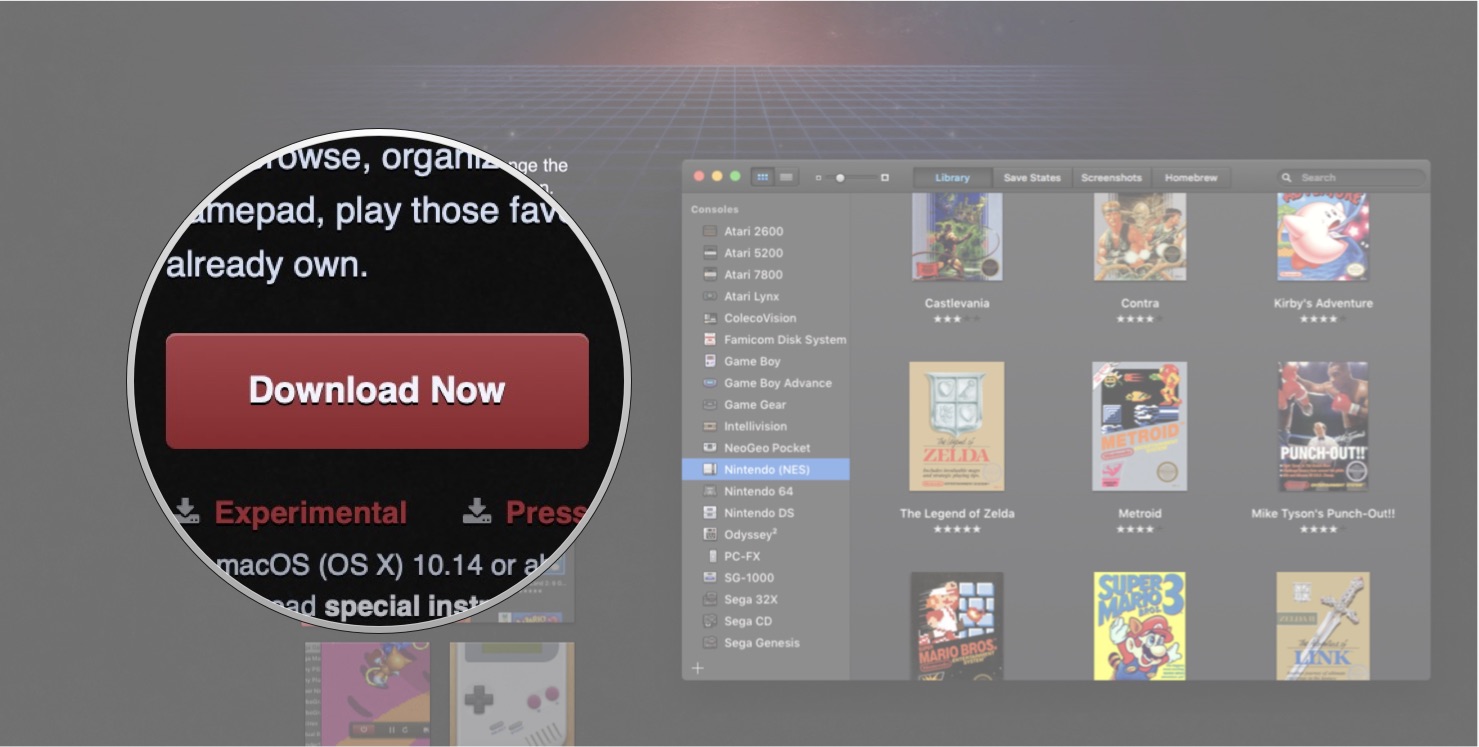 Sursa: iMore
Sursa: iMore - Click pe Allow atunci când vi se cere să permiteți ca OpenEmu să fie descărcat pe Mac-ul dumneavoastră.
Când descărcarea este finalizată, pictograma OpenEmu va apărea pe desktop.
Executarea OpenEmu pentru prima dată
La prima lansare a OpenEmu, va trebui să permiteți Mac-ului dvs. să ruleze software de la un dezvoltator neidentificat și să alegeți emulatorii pe care doriți să îi descărcați și să îi executați.
- Apăsați de două ori pe pictograma OpenEmu de pe desktop.
-
Închideți pop-up-ul de avertizare care vă spune că aplicația nu poate fi deschisă, făcând clic pe Cancel.
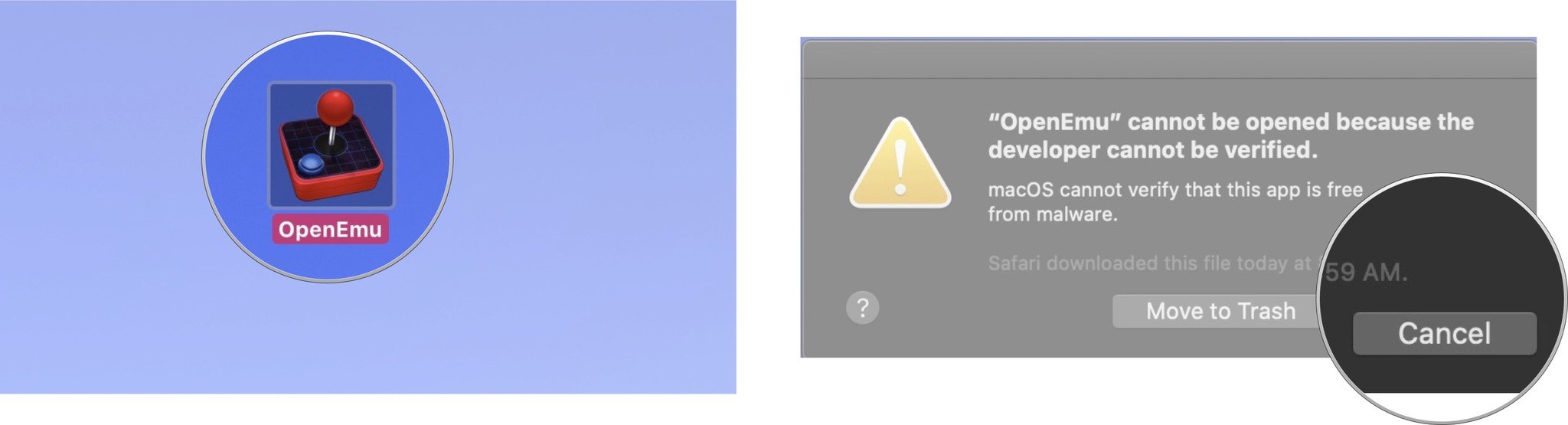 Sursa: iMore
Sursa: iMore - Apăsați pe pictograma Apple din colțul din stânga sus al ecranului Mac-ului.
-
Apăsați pe System Preferences.
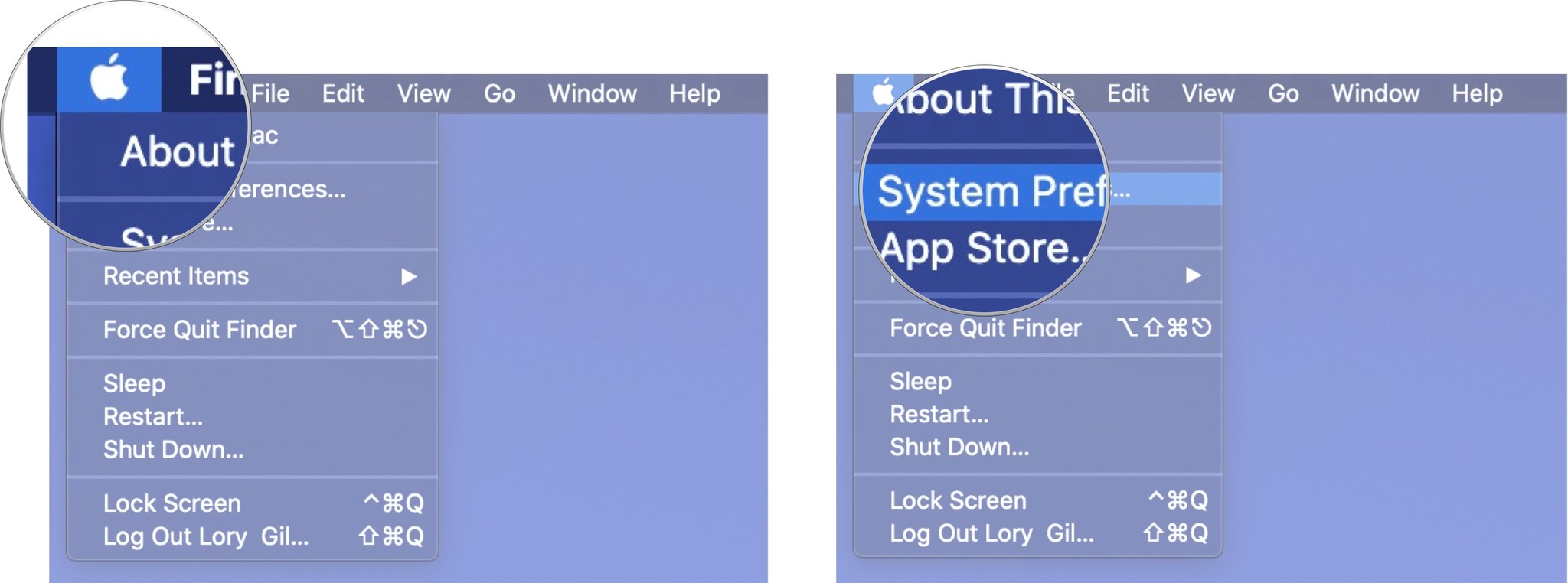 Sursa: iMore
Sursa: iMore - Click pe Security & Privacy.
- Navigați la fila General.
-
Click pe lacătul din colțul din stânga jos al ferestrei Security & Privacy.
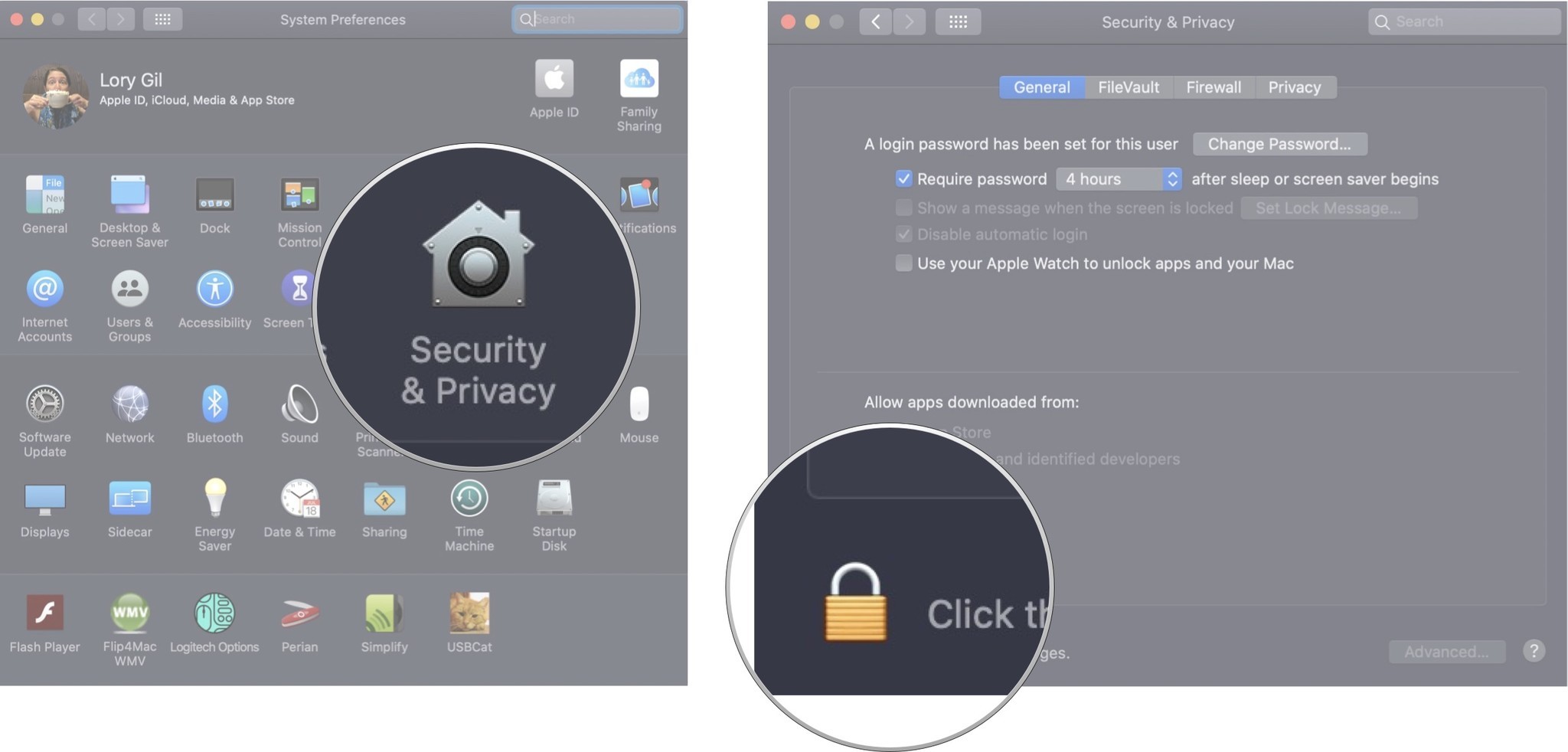 Sursa: iMore
Sursa: iMore - Introduceți parola dvs. de administrator de sistem.
- Click pe Unlock
-
Click pe Open Anyway sub Allow apps downloaded from. OpenEmu se va deschide imediat, la fel ca și un alt avertisment.
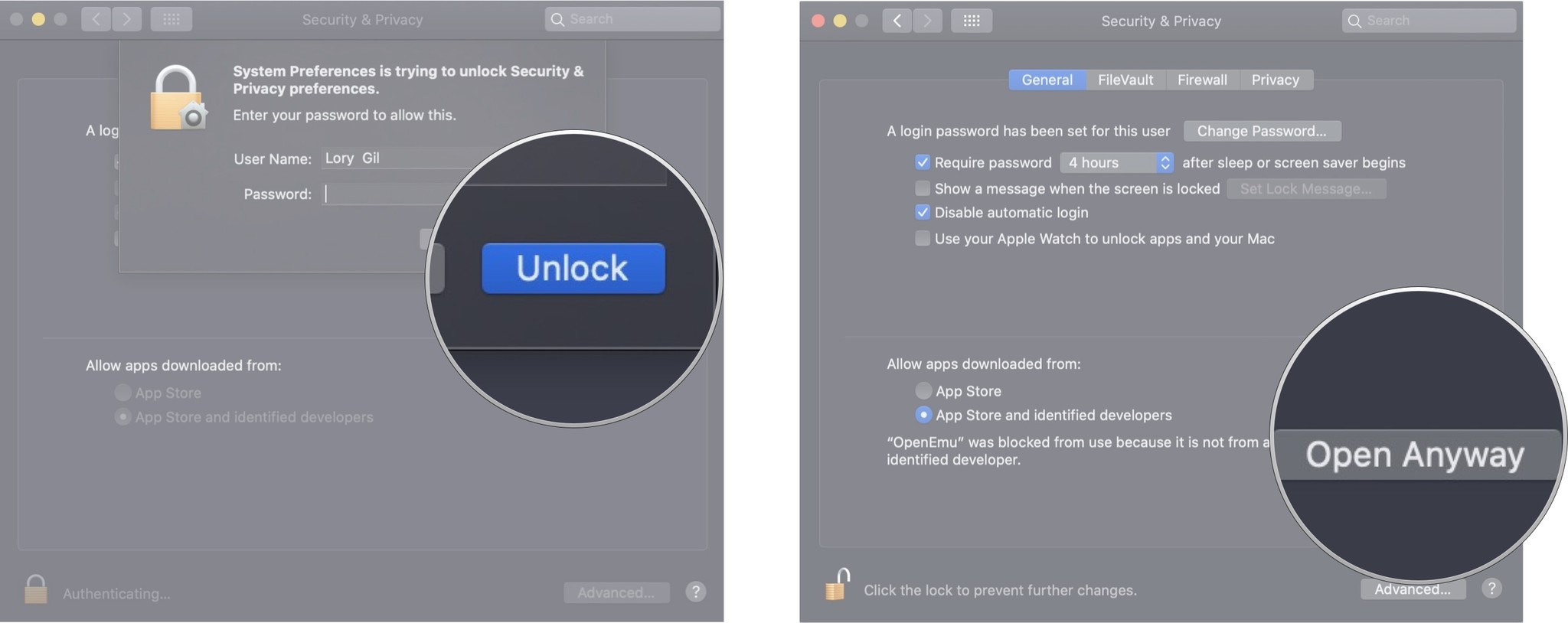 Sursa: iMore
Sursa: iMore - Click Open System Preferences când vi se cere să permiteți ca OpenEmu să primească apăsări de taste de la orice aplicație.
- Închideți programul OpenEmu în acest moment.
- Click pe lacătul din colțul din stânga jos al ferestrei Security & Privacy (Securitate & Confidențialitate) când aceasta apare.
-
Introduceți parola de administrator de sistem.
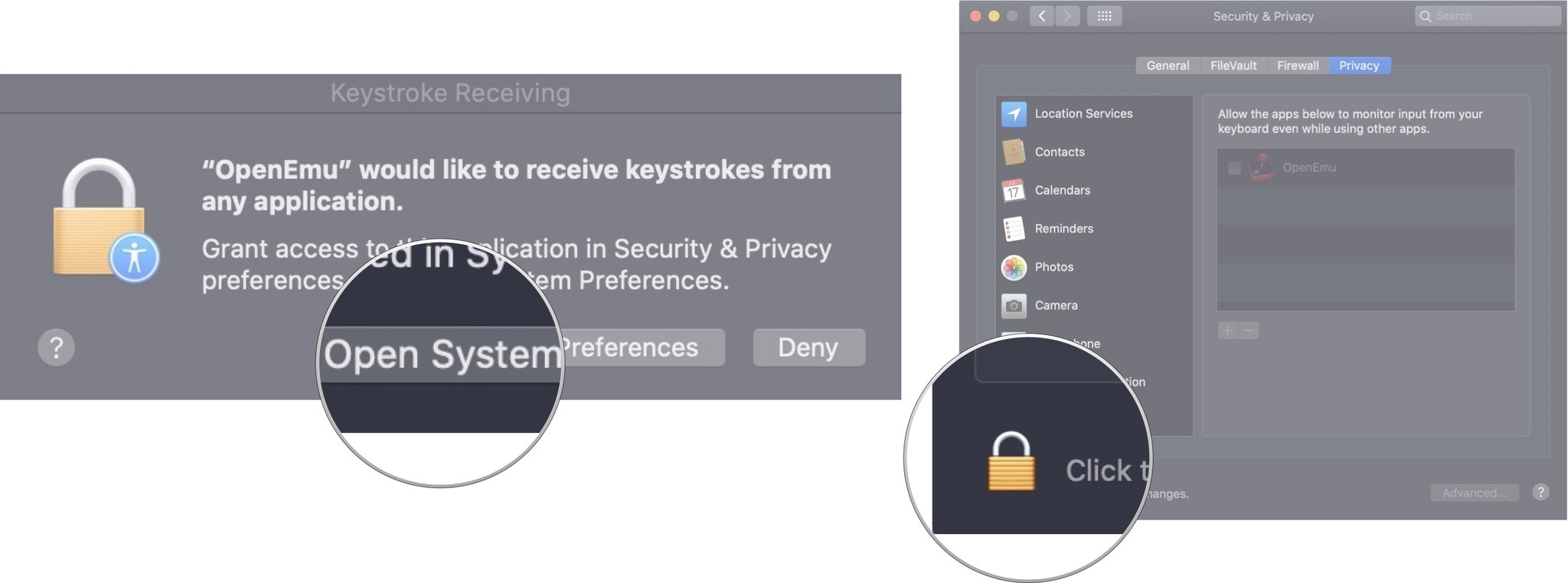 Sursa: iMore
Sursa: iMore - Click Unlock
- Blocați căsuța de lângă OpenEmu pentru a-i permite să monitorizeze intrările de la tastatură chiar și atunci când folosiți alte aplicații.
-
Click pe lacătul din colțul din stânga jos al ferestrei pentru a preveni alte modificări.
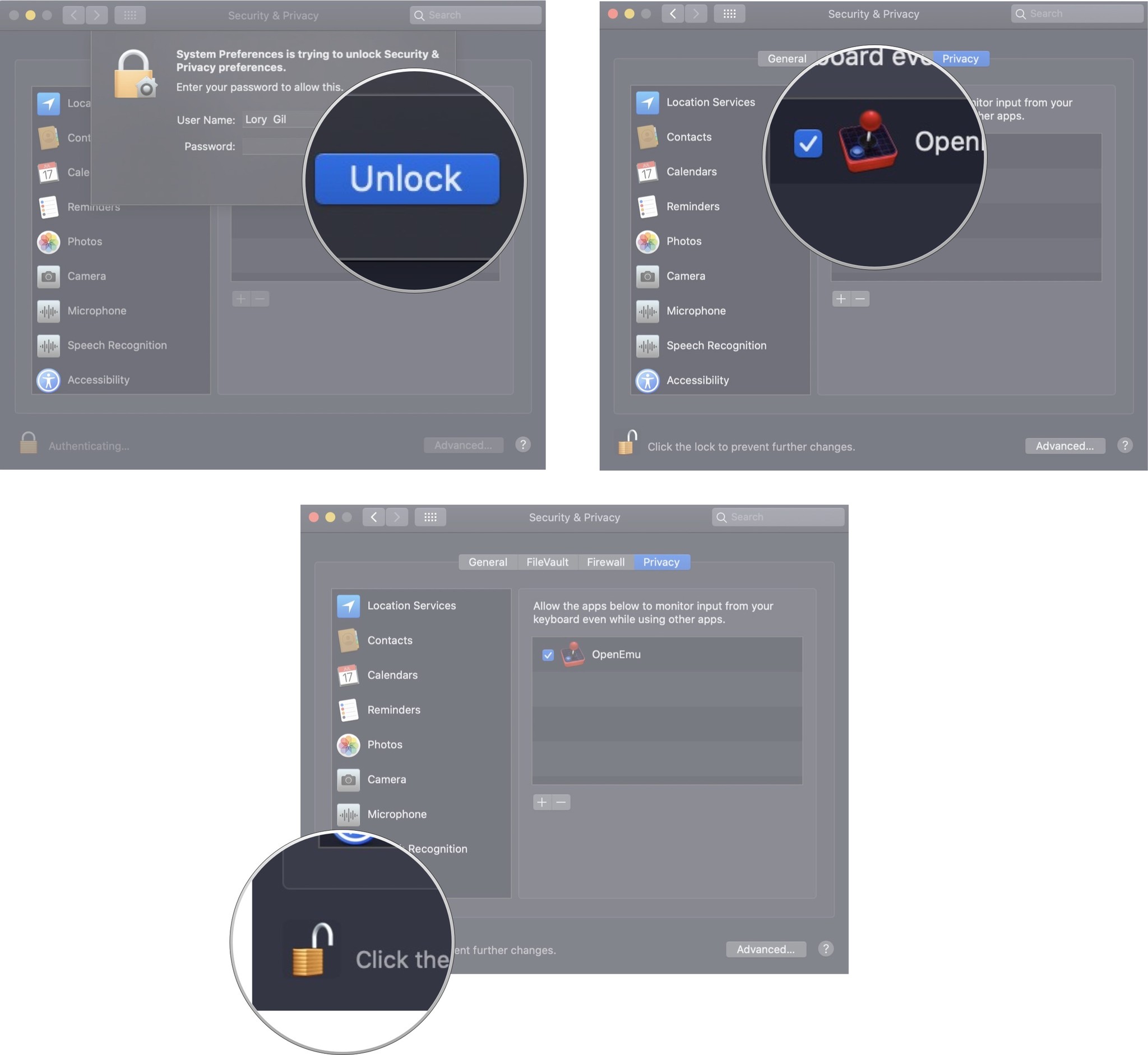 Sursa: iMore
Sursa: iMore
Executați pentru prima dată asistentul de pornire OpenEmu
- Lansați OpenEmu pe Mac.
- Click pe Next (Următorul) în ecranul de întâmpinare.
- Selectați sau deselectați oricare și toate nucleele emulatorului pe care doriți să le puteți descărca și utiliza.
- Clic pe Next.
-
Clic pe Go pentru a vă începe aventura!
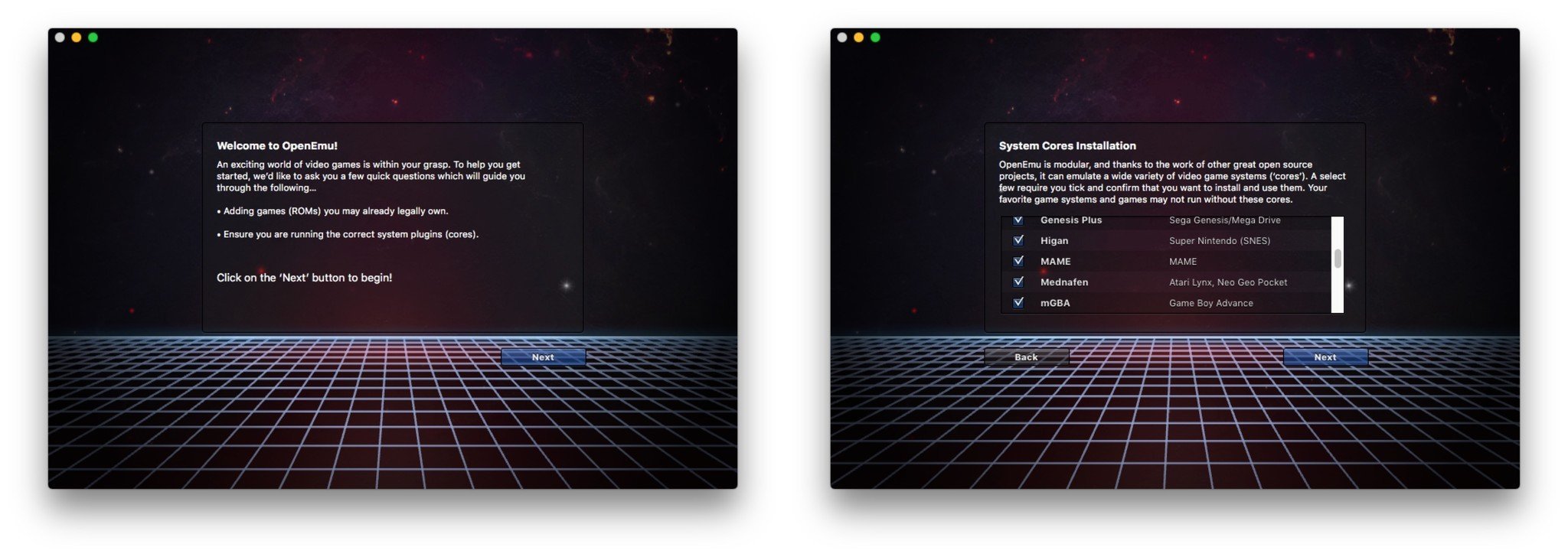 Sursa: iMore
Sursa: iMore
Instalarea jocurilor
Instalarea jocurilor este la fel de ușoară ca o glisare și plasare a fișierelor de joc pe care le dețineți. Jocurile vor fi plasate în mod magic în poziția corectă din sistem în mod automat.
- Deschideți Finder.
- Găsiți ROM-ul de joc.
- Trageți ROM-ul de joc în fereastra OpenEmu.
- Făcut.
Configurarea intrărilor
Ca orice altceva în OpenEmu, configurarea dispozitivelor de intrare este extrem de ușoară.
- În OpenEmu, mergeți la Preferences.
- Atingeți Controls.
- Alegeți sistemul pentru care doriți să editați comenzile. Având un gamepad cu o formă similară, acest lucru este mult mai ușor.
-
Click pe controlul pe care doriți să îl editați și apoi atingeți butonul, sau intrarea de la tastatură pe care doriți să o mapezi.
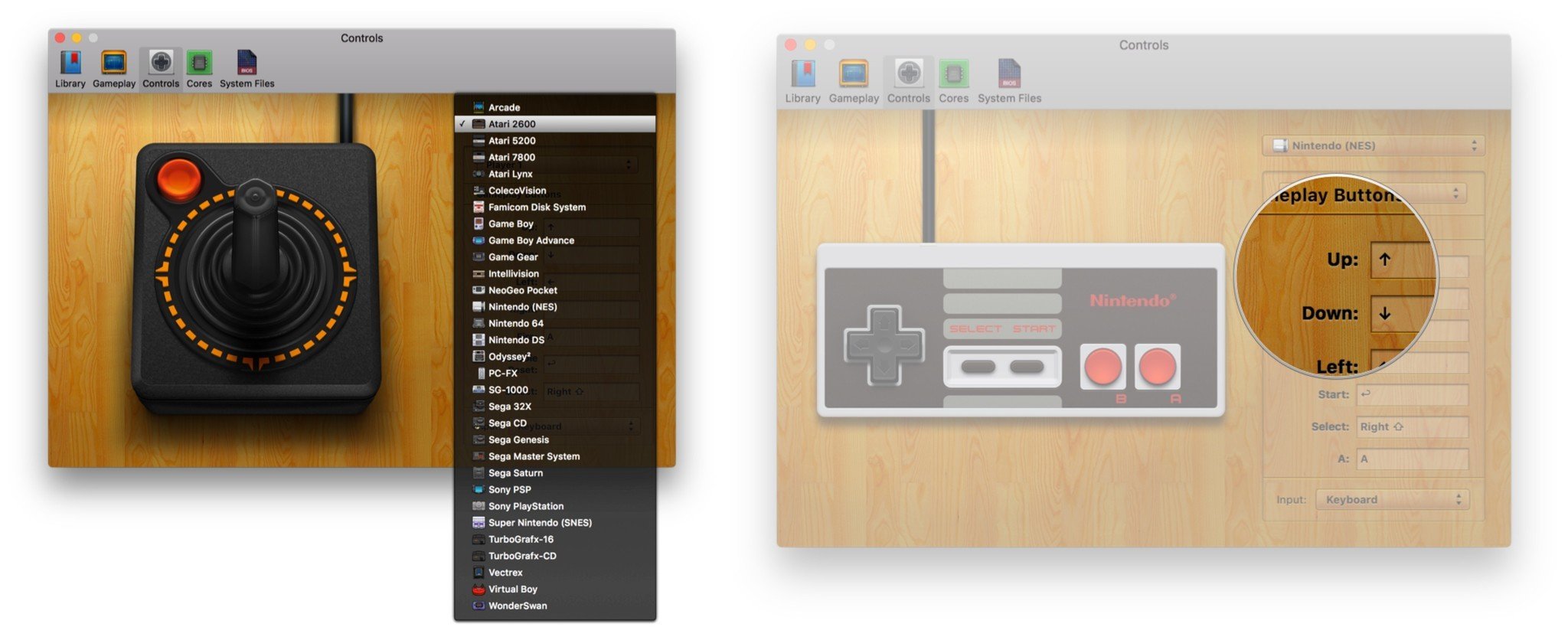 Sursa: iMore
Sursa: iMore - Completați toate intrările așa cum doriți.
Jocarea jocurilor
- Căutați sistemul pentru care ați instalat jocul.
- Click de două ori pe titlu.
- Jocare.
.